sRGB, ProPhoto RGB a další – vyznáte se v barevných prostorech?
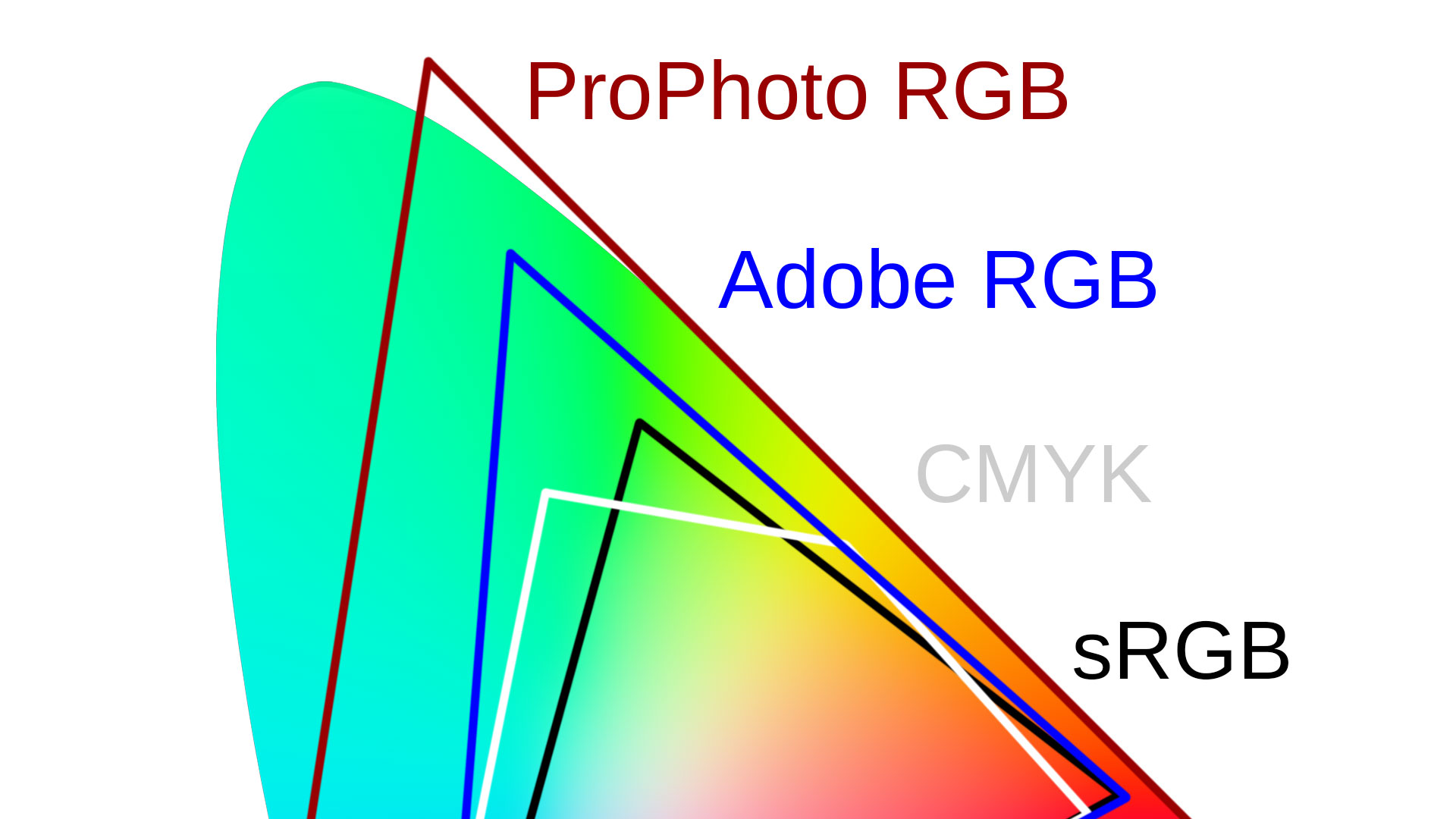
Článek je starý více než 5 let. Informace v něm mohou být zastaralé.
![]()
Pracujeme na jeho aktualizaci. Zatím si můžete přečíst nějaké novější.
Barevné prostory jsou základ, pokud se chceme bavit o správných a správně zobrazených barvách a o tom, jak z nich vytěžit maximum. Týká se to jak zobrazení na různých displejích, tak i tisku vašich vyladěných snímků. Podívejte se na barevné stavební kameny, které ovlivňují další práci s fotkami.
Možná jste už narazili na problém, že fotografie na vašem počítači vypadají rozdílně u kamaráda nebo na mobilu a úplně jinak se také vytisknou. Příčin může být celá řada a ne všechny můžete vyřešit, ale některé ano, takže se vyplatí znát základy toho, jak s barvami pracují různá zařízení.
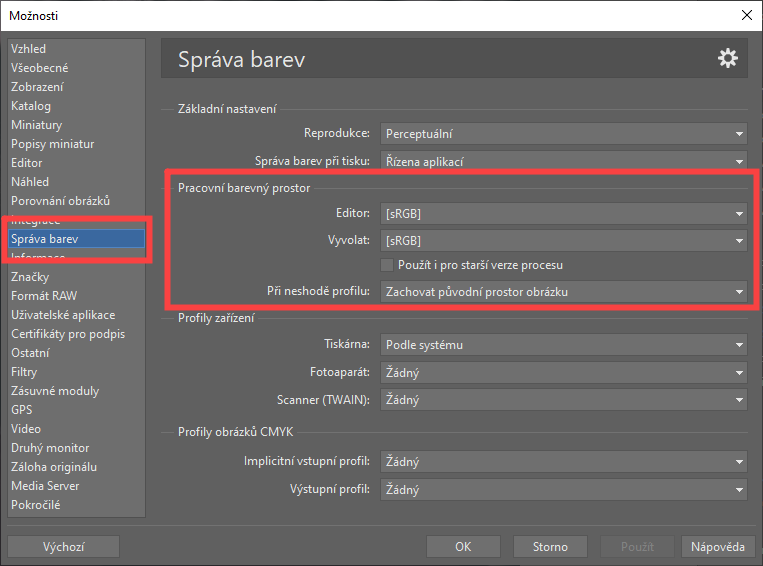
Co je barevný prostor
Barevný prostor je obecně nějak definovaná množina barev. Typicky jsou to barvy, které zvládne zobrazit nebo vytisknout dané zařízení. Ale existují i teoretické barevné prostory, které se nevážou k žádnému konkrétnímu zařízení a slouží jen k tomu, abychom se domluvili. Barevných prostorů je celá řada od známých sRGB nebo Adobe RGB, přes CMYK až po CIE XYZ nebo CIE L*a*b*.
Soubor všech barev, nacházejících se v daném barevném prostoru, se nazývá gamut. Pokud je nějaká barva mimo tento rozsah, takže ji například nelze zobrazit nebo vytisknout, říkáme, že je mimo gamut.
Všechny člověkem viditelné barvy
Abychom mohli ukázat rozdíly mezi jednotlivými prostory, potřebujeme mít k dispozici přehledně množinu všech možných barev, respektive se stačí omezit na všechny barvy viditelné průměrným člověkem.
Pro tyto účely vznikl v roce 1931 takzvaný CIE XYZ barevný prostor. Komponenty tady nejsou tradiční červená-zelená-modrá, ale virtuální čísla X-Y-Z. Podrobnosti nás nemusí příliš zajímat, nicméně komponenta Z určuje jas, takže pokud se vynechá (a ostatní souřadnice se trochu přepočítají na malé x a y), dostaneme 2D prostor, ve kterém dokážeme naznačit všechny barevné odstíny. Ne všechny hodnoty na ploše je člověk schopný vidět, takže výsledkem je následující omezená barevná plocha s typickým tvarem.
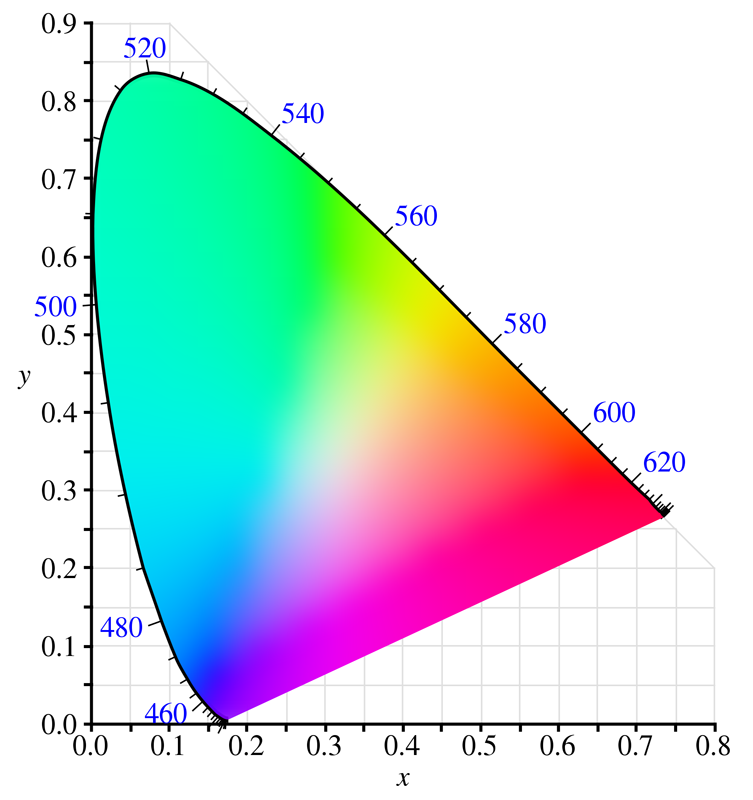
Standardní RGB prostor
Tvar barevné „podkovy“ výše je přesný, ale barvy uvnitř jsou naznačeny jen přibližně. Je to proto, že monitor ani zdaleka nezobrazí všechny barvy, které člověk může vidět. Navíc každý jednotlivý kus monitoru je nastavený rozdílně. Představte si například tři monitory, kde každý z nich používá trošku jinou červenou, zelenou a modrou a z nich vzniklé smíchané barvy. Vzniknou tak hned tři různé množiny dostupných barev:
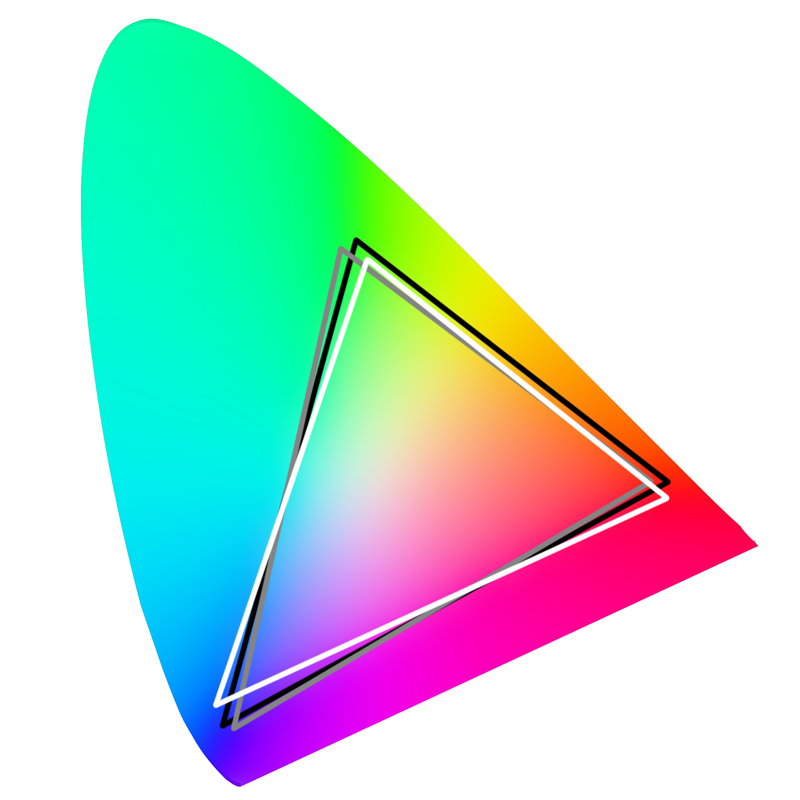
Pokud na tyto monitory pošle program požadavek, že chce zobrazit červenou číslo 255, tedy maximálně sytou, odpovídá to v grafu pravému rohu trojúhelníků, jenže to je pokaždé jiná barva.
Proto vznikl prostor sRGB – standardní RGB, kde jsou všechny tři primární barvy přesně definované.
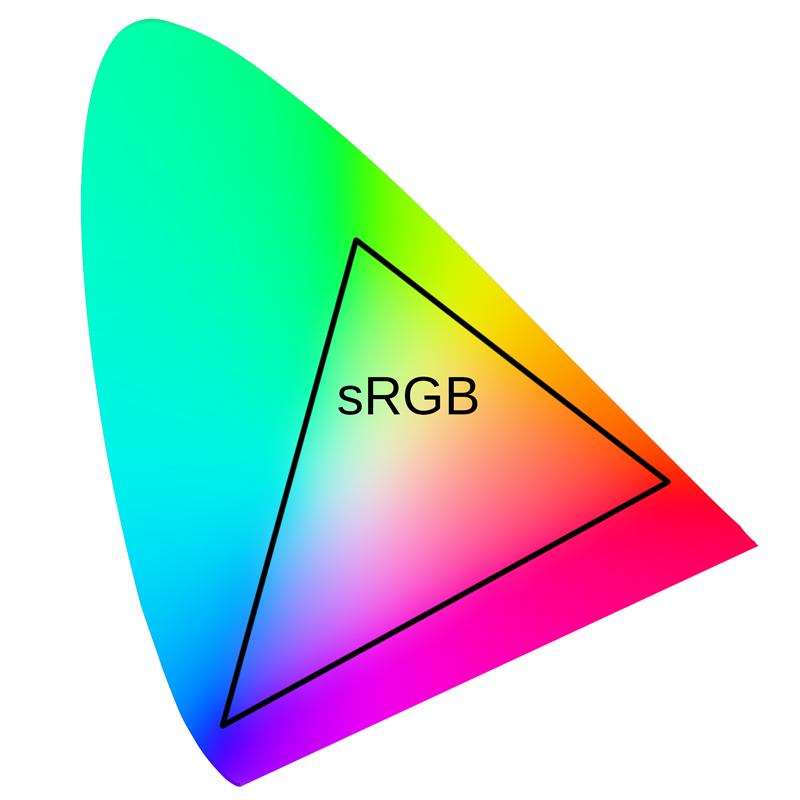
Bohužel monitory se stále liší kus od kusu, ale výrobci alespoň vědí, k jakému standardu se mají blížit, takže odchylky jsou snad menší než v minulosti. U některých monitorů teď máte navíc v menu na výběr, jestli chcete použít přesnější sRGB standard nebo například živější filmové barvy apod. Standard sRGB je běžný u všech fotografií a obrázků na webu, pokud není výslovně specifikováno jinak.
Pokud byste chtěli dosáhnout vysoké přesnosti barev na svém monitoru, jediná možnost je jeho kalibrace pomocí takzvané kalibrační sondy. Bez ní programy nemají šanci znát reálné chování displeje a zobrazují takovou červenou, která je dispozici, namísto přesně dané červené. A podle toho jsou posunuté i ostatní barvy.
Problém s tiskem
Tiskárny tvoří barvy úplně jiným způsobem – namísto aby postupně rozzářily jinak černý monitor, tak „špiní“ bílý papír. Takže i jejich barevný prostor CMYK vypadá výrazně odlišně než sRGB.
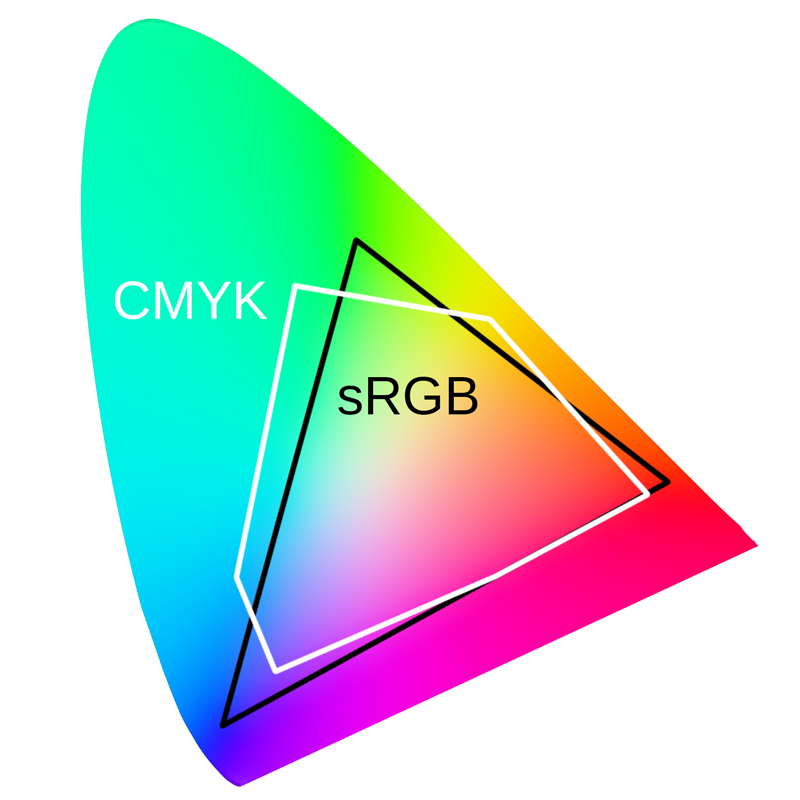
Tiskárny nemohou vytisknout některé barvy, které jsme předtím viděli na monitoru, s čímž se musí software nějak poprat.
Konverze z jednoho barevného prostoru do druhého
Pokud cílový prostor obsahuje všechny barvy zdrojového, máme vyhráno. Sice budou mít jednotlivé pixely jiná čísla barev, ale informace zůstane zachována (víceméně).
Problém je, jako v předchozí kapitole, když některé barvy nelze jednoduše převést a jsou mimo gamut výstupního zařízení. Někdy můžeme konverzní algoritmus vybrat a v tu chvíli jsou typicky k dispozici čtyři možnosti:
Relativní kolorimetrický (Relative colorimetric) – jeden ze dvou algoritmů nejvhodnějších pro fotky. Barvy, které cílový prostor zvládne, jsou převedeny beze změny. Barvy mimo gamut jsou oříznuty nejbližší barvu. Tímto způsobem se ale mohou původně různorodé barvy mimo rozsah převést na jednolitou barevnou plochu, takže se vyplatí pro fotky, kde je problém v převodu jen v malé oblasti.
Perceptuální (perceptual) – druhý algoritmus použitelný pro fotky. Porovnají se velikosti obou barevných prostorů a všechny barvy se posunou (nejen ty, co jsou mimo gamut), aby se originál vešel do výsledného prostoru. Můžete si to představit, jako když vše vydělíte dvěmi. Díky tomu se udrží vztahy mezi barvami, ale barvy mohou být o něco méně syté než v předchozím případě.
Absolutní kolorimetrický (Absolute colorimetric) – podobné relativnímu kolorimetrickému převodu, ale posune se i takzvaný bílý bod. To je vhodné například, pokud na tiskárně testujete na bílém papíru, jak by vypadal tisk na papír žlutý, ale pro nás zřídka použitelné.
Saturační (Saturation) – Barvy mimo gamut se převedou na co nejsytější protějšky bez ohledu na barevnou věrnost. Skvělé v případě, pokud tisknete grafy na poradu, ale ne už tolik pro vypiplané snímky.
Větší RGB prostory
Co kdyby byl obrázek popsaný ve větším prostoru, který by obsáhl všechny tisknutelné barvy? Podobné uvažování vedlo ke vzniku obsáhlejších RGB profilů jako je Adobe RGB, ProPhoto RGB, DCI-P3 (pro filmy) a mnoha dalších.
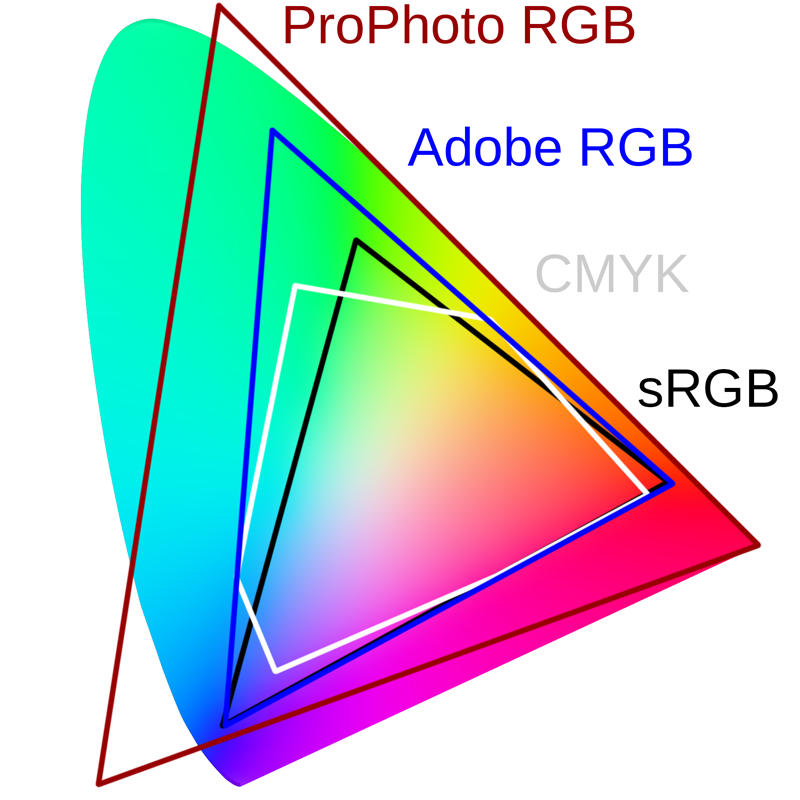
Je vidět, že Adobe RGB obsáhne prakticky celý CMYK prostor a ProPhoto RGB ještě mnohem více barev.
Fotoaparáty fotí ve větších prostorech, než je sRGB a pokud používáte RAW formát, můžete se k těmto barvám dostat. Do JPEG souborů už typicky putují jen sRGB barvy, i když u některých strojů si můžete v menu vybrat pro ukládání i formát Adobe RGB.
Monitory a více barev
Momentálně jsou nejběžnější monitory s podporou zhruba sRGB. Pokud na nich editujete fotku uloženou ve větším barevném prostoru, jako třeba Adobe RGB, editor má všechny informace a provádí správné operace, ale vy se v každém kroku díváte na přepočet do sRGB. Díky tomu nevidíte přesně, co editujete.
Čím dál více se ale objevují monitory s podporou většího barevného spektra, kde skutečně pracujete blízko Adobe RGB prostoru a tyto barvy vidíte na obrazovce. V roce 2016 podobný barevný prostor začal zobrazovat i displej v iPhone 7.
Argumenty pro větší barevné prostory i proti nim
S větším obsahem barev se pravděpodobněji víc trefíte při případném tisku.
Můžete také pracovat se sytými barvami, které zachytil fotoaparát, a byť je třeba ve výsledku nevyužijete, máte je pod kontrolou a můžete se rozhodnout, co s nimi. Jestli například netisknutelnou sytě zelenou převést na méně sytou zelenou nebo na stejně sytou, ale více do modra.
Na druhou stranu, pokud je vaším cílem web, na 99 % budete muset výsledek stejně exportovat do sRGB prostoru. Pokud byste zveřejnili obrázek v jiném prostoru, stále nemáte jistotu, že se ostatním lidem vůbec v jejich prohlížeči zobrazí správně. Některé barevné prostory zkrátka nechápou.
Často tedy dává smysl pracovat přímo v sRGB barvách, abyste viděli přesný výsledek.
Pro ilustraci jsou na obrázku níže tři situace: Vlevo je výrazně sytý zdrojový obrázek v ProPhoto RGB. Uprostřed je stejný obrázek převedený do sRGB, u kterého dojde k očekávanému útlumu barev. Třetí varianta se zobrazí, pokud prohlížeč (ať už webový nebo obrázkový) dostane snímek s ProPhoto RGB profilem, který zcela ignoruje a použije čísla barev, jako by šlo o sRGB. Výsledkem jsou velmi výrazně odsycené barvy a v zásadě jde o katastrofu.
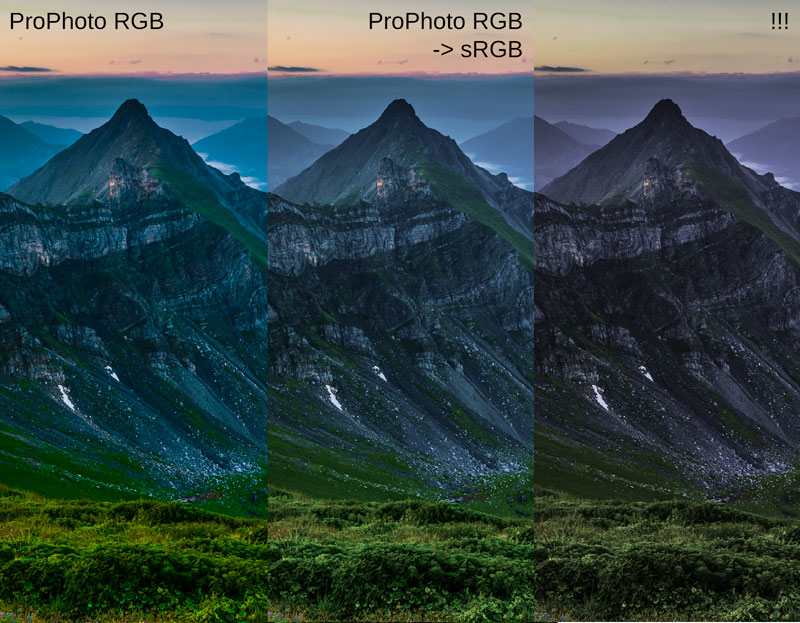
Závěrečné doporučení
Nejpřímočařejší je „hrát na jistotu“ a použít sRGB barevný prostor. Nemusíte se strachovat o výstup a cokoliv, co pošlete kamarádům nebo na web, se zobrazí správně.
Ale pokud jste hračičkové a v ideálním případě máte monitor s podporou Adobe RGB prostoru, můžete zkusit zpracovávat fotografie v něm. Barvy krásně ožijí a je radost s nimi pracovat. Musíte ale myslet na to, že při exportu na web se vše zkonvertuje do sRGB a ostatní uvidí lehce jiný výsledek.
Michal Špiřík
Dobrý den, prosím o radu jsem začátečník a potřeboval bych navést. Měl jsem starý notebook Dell, který mi odešel do věčných lovišť. Nyní mám nový Lenovo TnikPad a barvy, které jsem vytvořil ve starém Dellu jsou naprosto otřesné. Poraďte mi prosím, co je špatně a kde a jak to nastavit. Děkuji.
ZONER TÝM
Zdravíme Vás, Michale, je nám líto, že Vám nový počítač zatím nepřináší radost. Zkuste se podívat na náš článek o kalibrování monitoru. věříme, že by mohl pomoci. https://www.milujemefotografii.cz/kalibrace-monitoru-co-to-znamena. Přejeme krásné fotky a dobrý pocit z nich. Eva